Муаллиф:
Robert Simon
Санаи Таъсис:
15 Июн 2021
Навсозӣ:
1 Июл 2024

Мундариҷа
Ин мақола ба шумо ҳидоят мекунад, ки чӣ гуна дар компютер бе муш кор кунед. Шумо метавонед ин корро бо истифодаи хусусияти "Тугмаҳои муш" дар компютерҳои Windows, ки ин хусусиятро дастгирӣ мекунанд ва ҳамаи компютерҳои Mac, ё ин ки шумо метавонед якчояги миёнабурҳои клавиатураро истифода баред. ва калидҳои тирча барои идоракунӣ.
Қадамҳо
Усули 1 аз 2: Дар Windows
бо зеркунии тугма ⊞ Ғолиб (калид бо тамғаи Windows). Шумо экранеро мебинед, ки равзанаи Оғозро нишон медиҳад.
- Шумо инчунин метавонед пахш кунед Ctrl+Фарор барои кушодани равзанаи Оғоз.

Намуди осонии дастрасӣ барои дарёфти Маркази осонии дастрасӣ дар компютери худ.
Интихоб кунед Осонии маркази дастрасӣ. Бо истифодаи тугмаҳои тирча, дар ҳолати зарурӣ ин хосиятро дар болои равзанаи Оғоз интихоб кунед, пас пахш кунед ↵ ворид кунед. Дар экран равзанаи Маркази дастрасӣ нишон дода мешавад.
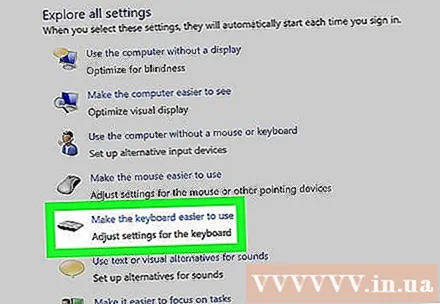
Роҳ интихоб кунед Истифодаи клавиатураро осон кунед (Истифодаи клавиатураро осон кунед) дар миёнаи тиреза. Тугмаро пахш кунед ↓ то вақте ки шумо ин хосиятро интихоб кунед, пас пахш кунед ↵ ворид кунед кушодан.
Роҳ интихоб кунед Тугмаҳои мушро насб кунед Ранги кабуд (маҷмӯи тугмаҳои муш) дар қисми болои саҳифа ҷойгир аст. Бо тугма ба экран ҳаракат кунед ↓, пас пахш кунед ↵ ворид кунед.
Калидҳои мушро фаъол кунед. Тугмаро пахш кунед ↓ барои интихоби қуттӣ ва матни "Тугмаҳои мушро фаъол кунед" ва тугмаро пахш кунед +.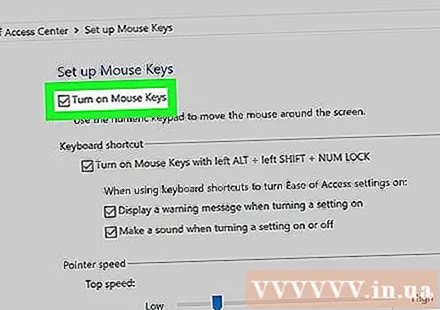
Ба қисмати "Суръати нишоннамо" ба поён ҳаракат кунед. Тугмаро пахш кунед ↓ то даме ки шумо дар фасли "Суръат нишондиҳанда" слайдери "Суръати баланд" -ро интихоб кунед.
Суръати нишоннамои мушро танзим кунед. Пас аз тағир додани қимат, шумо метавонед тугмаро пахш кунед Tab ↹ барои гузаштан ба варианти дигар:
- Суръати баланд - Суръати ҳаракати нишоннамои мушро ҳангоми дар сатҳи аз ҳама баландтарин нишон медиҳад. Тугмаро пахш кунед → барои тезонидани тугмаи муш ё тугма ← суст кардан. Ин параметр метавонад хеле баланд бошад (масалан, 75% ё баландтар).
- Суръат - Вақти ба суръати баландтарин расидани нишоннамои мушро нишон медиҳад. Тугмаро пахш кунед → суръат бахшидан ё тугмаро пахш кардан ← кам кардан. Ин танзимот тақрибан 50% хоҳад буд.
Интихоб кунед Хуб дар поёни тиреза. Ин имкон медиҳад, ки тугмаҳои муш ва равзанаро пӯшанд.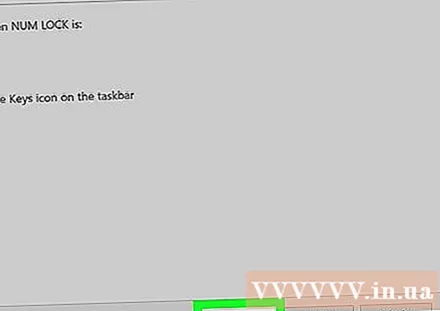
Барои ҳаракат додани нишоннамои муш клавиатураи ададиро истифода баред. Шумо метавонед калидҳоро истифода баред 4, 8, 6 ва 2 ба чап, боло, рост ва поён як ба як ҳаракат кардан.
- Тугмаҳоро истифода баред 1, 7, 9 ва 3 ки курсорро дар кунҷи 45 ° ҳаракат диҳад.
- Агар муш ҳаракат накунад, тугмаро пахш кунед Адад (ё Фн+Адад дар баъзе компютерҳо), ва пас бори дигар кӯшиш кунед, ки мушро ҳаракат диҳед.
Тугмаро пахш кунед 5 барои иҷрои амалиёти клик. Шумо бояд ин тугмаро дар маркази клавиатураи ададӣ бинед.
- Агар тугмаро пахш кунед 5 рӯйхати имконотро мекушояд, тугмаро пахш кунед / дар клавиатураи ададӣ барои хомӯш кардани ин хусусият. Шумо метавонед бо истифодаи тугма клик кунед 5 баъд аз он.
Менюи рости мушро кушоед. Ҳар як компютери Windows дорои тугмаи "менюи клики рост" бо тасвири чорчӯбаи ☰ мебошад. Барои ҳар як иттилооти интихобшуда (ба монанди нишона), пахш кардани ин тугма менюи клики ростро мекушояд.
- Аҳамият диҳед, агар шумо ягон маълумотро бо калид пахш накунед 5Менюи клики рост танҳо менюи интихоби умумӣ хоҳад буд, ки дар гӯшаи экран нишон дода шудааст.
Усули 2 аз 2: Дар Mac
Миёнабурҳои асосии клавиатураро истифода баред. Шумо метавонед тугмаҳо ва тугмаҳои тирчаи Macро истифода баред ⏎ Бозгашт Барои интиқол додани интихоби нишоннамои муш дар атрофи равзанаи кушода, аммо шумо инчунин метавонед миёнабурҳои зерини клавиатураро барои якчанд амалиёти мураккабтар иҷро кунед:
- And Фармон+Савол - Аз барнома хориҷ шавед (ё равзанаи кушод).
- And Фармон+Фазо Дар мобайни экран лавҳаи ҷустуҷӯии Spotlight -ро кушоед.
- And Фармон+Tab ↹ - Ба равзанаи навбатӣ гузаред.
- And Фармон+Н Агар шумо дар мизи корӣ бошед, равзанаи нави Finder -ро кушоед.
- Alt+F2, пас And Фармон+Л. Preferences System -ро кушоед.
- Ctrl+F2 - Менюи Менюи Apple-ро интихоб кунед (тугмаро пахш кунед) ⏎ Бозгашт кушодан).
Равзанаи имконоти дастрасиро мекушояд. Вобаста аз модел, шумо яке аз миёнабурҳои зеринро истифода мебаред:
- MacBook Touch Bar дорад - Тугмаи ID Touch -ро 3 маротиба пайваста ламс кунед.
- MacBook лавҳаи Touch надорад - Пахш кунед Фн+Tion Опсия+And Фармон+F5 ҳамон вақт.
- iMac (Mac мизи корӣ) - Пахш кунед Tion Опсия+And Фармон+F5 ҳамон вақт.
Калидҳои мушро фаъол кунед. Тугмаи ID Touch -ро се маротиба ламс кунед (дар Macbook бо Touch Bar) ё пахш кунед And Фармон+Tion Опсия+F5 (дар ҳама Macҳо) барои ин кор.
- Шумо инчунин метавонед калидро истифода баред ↓ барои қайд кардани қуттии "Тугмаҳои мушро фаъол кунед" ва тугмаро пахш кунед ⏎ Бозгашт (ё Фосила дар баъзе компютерҳо) барои санҷиш.
Кушодани равзанаи Имкониятҳои дастрасиро идома диҳед. Ин ба шумо имкон медиҳад, ки тугмаҳои мушро бо истифодаи миёнабури клавиатура, ки шумо барои фаъол кардани тугмаҳои муш истифода кардед, ғайрифаъол кунед.
- Аммо, шумо наметавонед тугмаҳои мушро фаъол карда чоп кунед.
Нишондиҳандаи мушро ҳаракат диҳед. Бо истифода аз тугмаҳо У., 8, О. ва КШумо метавонед дар навбати худ нишоннамои мушро ба чап, боло, рост ё поён ҳаракат диҳед.
- Тугмаҳоро пахш кунед Ҷ, 7, 9 ё Л. ки курсорро дар кунҷи 45 ° ба чап, боло ва сипас ба чап, ба боло, пас ба рост ё ба поён ва рост ҳаракат диҳед.
Бо калид клик кунед 5. Калидҳо 5 Эквиваленти тугмаи чапи чап ҳангоми истифодаи тугмаҳои муш.
- Шумо инчунин метавонед калидро нигоҳ доред Назорат ҳангоми пахш кардани тугма 5 барои иҷрои амали тугмаи рости муш.
Ангушт занед. Бо интиқол додани нишоннамои муш ба нишона ва пахш кардани тугма МШумо "доред" хоҳед дошт, ки он имкон медиҳад, ки нишонаро дар зери нишоннамои муш бо тугмаҳои тирча кашола кунед.
- Ин инчунин вақте муфид аст, ки шумо мехоҳед менюҳоро нигоҳ доред, ба монанди тоза кардани менюҳо.
- Шумо метавонед тугмаро пахш кунед . барои боздоштани пахшкунии муш.
Маслиҳат
- Агар шумо тасодуфан панели фосиларо зер кунед ва дар сафҳаи интернет ҳаракат кунед, тугмаи Shift ва панели фосила -ро барои бозгаштан ба ҳолати аввала кунед.



